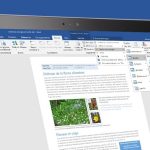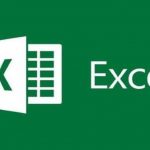El error 0x80070003 aparece cuando hay problemas con la seguridad en el sistema, específicamente cuando hay un tipo de copia de seguridad y recuperación de archivos de Windows. También el código de error 0x80070003 aparece cuando el usuario intenta sincronizar la aplicación de correo y calendario o al intentar actualizar cualquier aplicación de Windows Store.
Recomendamos asegurarse que la configuración de fecha y hora sea correcta en su computadora antes de aplicar cualquier solución. Una vez verificado la fecha y la hora de su sistema, intente desactivar el antivirus o firewall de terceros en su PC. Si funciona, intenta actualizar tu sistema, sin embargo si aún presenta el error 0x80070003 intente estas dos soluciones:
Reiniciar o detener el Servicio de Windows Update
- Para reiniciar o detener Windows Update tienes que ir a Panel de Control en el menú de Inicio.
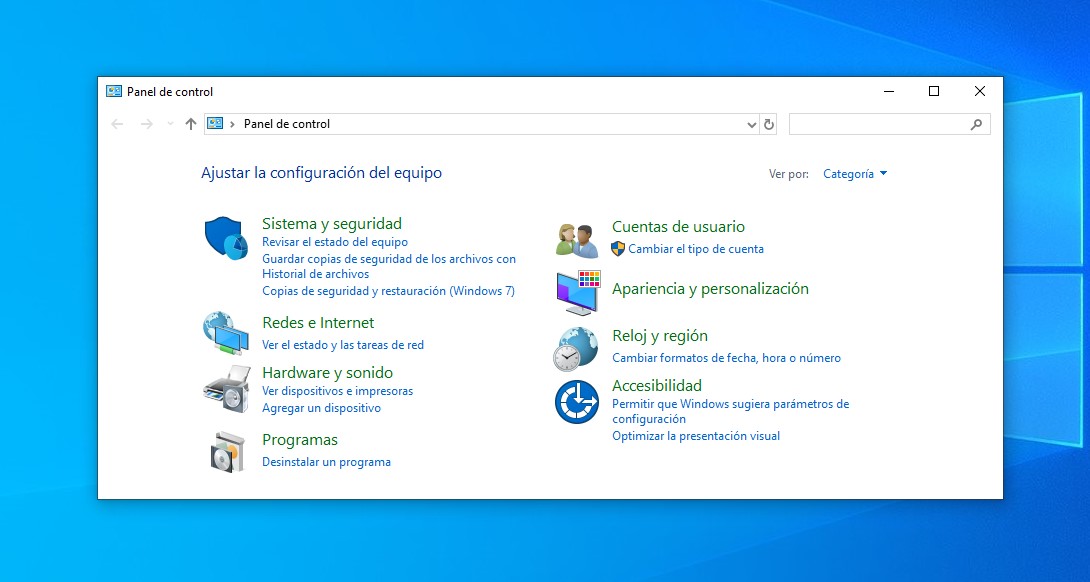
- En Panel de Control, vaya a cuadro de búsqueda y escriba lo siguiente: «Herramientas administrativas» sin las comillas.
- Haga click sobre la función «Herramientas administrativas» y posteriormente haga doble clic en la función «Servicios».
Nota: Probablemente se le pida una cuenta de administrador y una contraseña, en cuyo caso deberá escribirlas.
- En la lista que se muestra deberá buscar «Windows Update».
- Ahora haga clic con el botón derecho sobre el servicio «Windows Update»
- Desde el menú que aparece, haga clic con el botón izquierdo o pulse el botón «Detener». También puede seleccionar la opción Reiniciar.
- Reinicie su sistema operativo Windows 8, 8.1 o Windows 10.
- Vuelve al Servicio de Windows Update, haz clic con el botón izquierdo sobre él y selecciona Inicio
Eliminar la carpeta DataStore para solucionar el error 0x80070003
- Abra su Explorador de archivos.
- Haga doble clic para abrir la unidad «C:» o cualquiera que tenga instalado el sistema Windows 8, Windows 10.
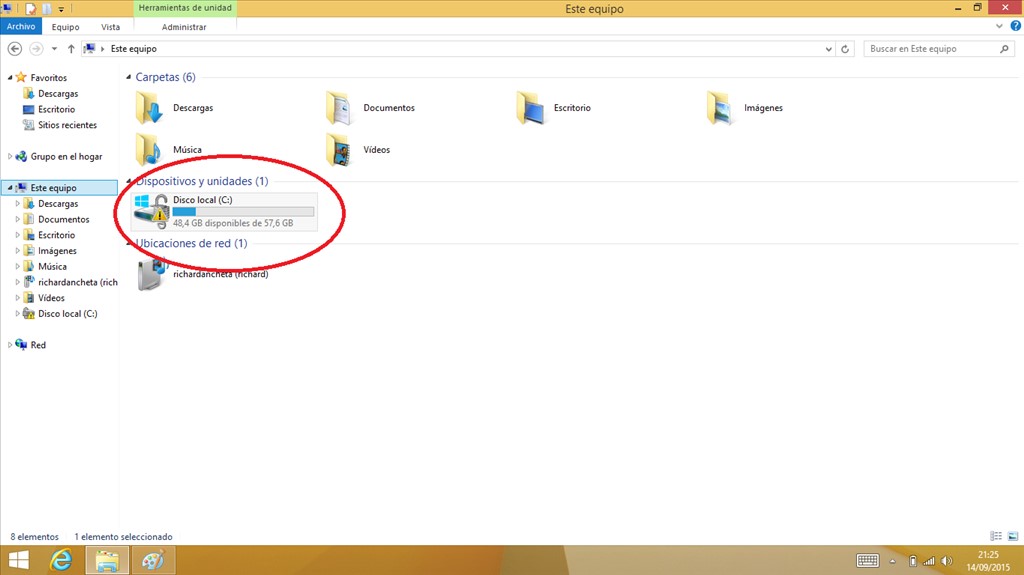
- Haga doble clic en la carpeta «Windows» para abrirla.
- Busque la carpeta «SoftwareDistribution» y haga doble clic sobre ella para abrirla.
- Busque la carpeta «DataStore» y ábrala.
- Elimine los archivos y carpetas presentes en la carpeta «DataStore».
Nota: Es posible que se le pida una cuenta de administrador y una contraseña.
- Vuelva ahora a la carpeta «SoftwareDistribution».
- Busque la carpeta «Download» y haga doble clic sobre ella para abrirla.
- También borre todos los archivos de la carpeta «Download».
- Reinicie su sistema operativo Windows 8, 10 e inicie de nuevo el proceso de actualización a Windows 8.1, Windows 10.
- Una vez actualizado vaya a Panel de control
- En el cuadro de búsqueda de Panel de Control escriba lo siguiente: «Herramientas administrativas».
- Haga doble clic para abrir la función «Servicios» y busque «Windows Update» en la lista presentada.
- Haga clic con el botón derecho en «Windows Update», y en el menú que aparece, haga clic en «Inicio».
- Compruebe de nuevo si puede actualizar su sistema operativo a la nueva versión de Windows 8.1 o Windows 10.